如何关闭电脑路由器设置中的SSID广播防止蹭网
更新日期:2024-03-22 21:35:19
来源:投稿
手机扫码继续观看

我们一般会通过路由器开启WiFi热点来连接并上网。但通常都需要注意一个问题就是防止别人蹭网。除了增加密码强度外,我们还可以在路由器上进行简单设置,关闭SSID广播,这样别人就无法搜索到我们的WiFi名称,从而实现防止蹭网的功能。
推荐:win7旗舰版
1、打开浏览器,输入192.168.1.1(或其他地址)回车,并输入用户名和密码登录到路由器设置页面;

2、展开无线设置——基本设置(路由器型号不同略有不同),取消勾选“开启SSID广播”,点击保存;
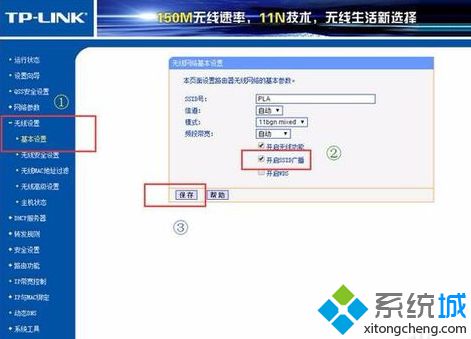
3、这样的话终端就无法搜索得到我们的WiFi热点,必须输入名称和密码才能连接;
4、另外,还可以进行无线Mac地址过滤,在路由器设置中,展开无线设置——无线MAC地址过滤;
5、选择“允许列表中生效的MAC地址访问本无线网络”,点击“添加新条目”;
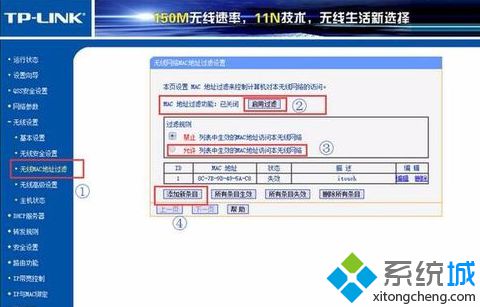
6、查看我们手机的MAC地址,输入并点击保存;
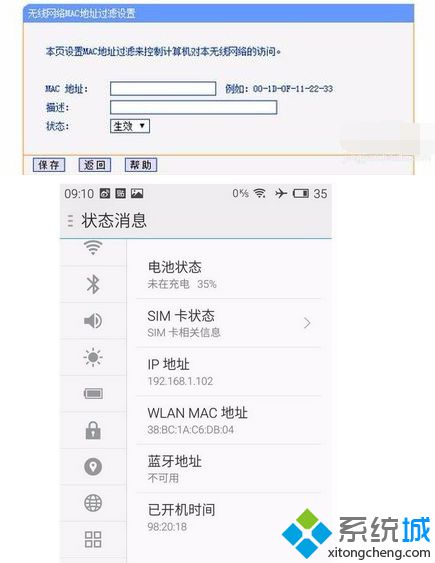
7、然后返回点击“启用过滤”即可。
以上主要和大家介绍了通过关闭电脑路由器设置中的SSID广播,来防止别人蹭网的方法,有需要的朋友可以自己参考并进行设置。
该文章是否有帮助到您?
常见问题
- monterey12.1正式版无法检测更新详情0次
- zui13更新计划详细介绍0次
- 优麒麟u盘安装详细教程0次
- 优麒麟和银河麒麟区别详细介绍0次
- monterey屏幕镜像使用教程0次
- monterey关闭sip教程0次
- 优麒麟操作系统详细评测0次
- monterey支持多设备互动吗详情0次
- 优麒麟中文设置教程0次
- monterey和bigsur区别详细介绍0次
系统下载排行
周
月
其他人正在下载
更多
安卓下载
更多
手机上观看
![]() 扫码手机上观看
扫码手机上观看
下一个:
U盘重装视频












